Как ускорить видео на вашем iPhone
Вы ищете способ ускорить видеоклип, который вы только что сняли на iPhone или iPad? Или вы случайно записали видео в замедленном режиме и хотите изменить его на нормальную скорость?
Не волнуйся. Вам не нужно рыться в Apple App Store в поисках инструмента для редактирования видео. Вместо этого в этом учебном пособии вы познакомитесь с двумя собственными методами ускорения обычного и замедленного видео на iPhone или iPad.
Программы для Windows, мобильные приложения, игры - ВСЁ БЕСПЛАТНО, в нашем закрытом телеграмм канале - Подписывайтесь:)

Метод 1: ускорьте обычные видео с iPhone с помощью приложения iMovie
Ускорить стандартное видео на iPhone или iPad можно с помощью предустановленного видеоредактора iMovie для iOS и iPadOS. Загрузите iMovie через App Store если вы не можете найти его на главном экране или в библиотеке приложений.
- Откройте iMovie, коснитесь параметра «Начать новый проект» в нижней части экрана и выберите «Фильм».
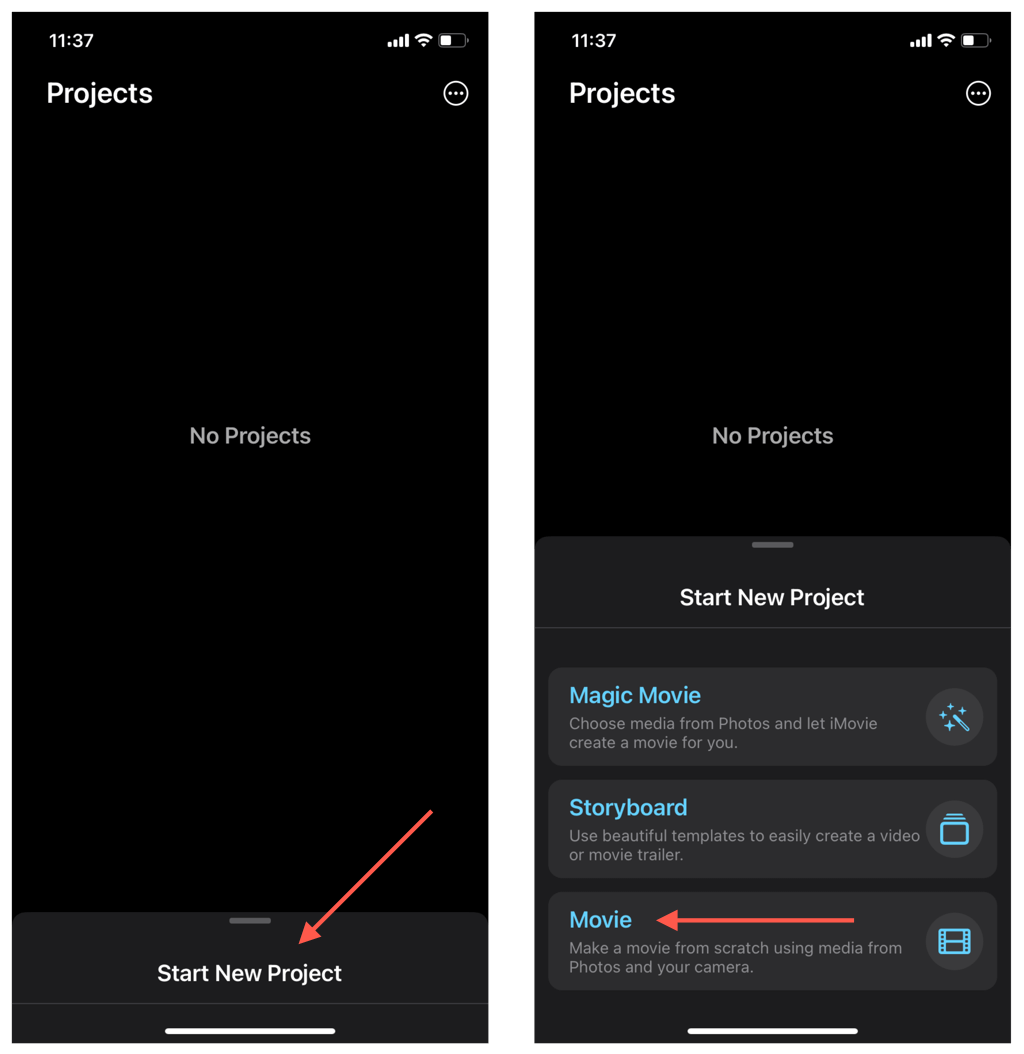
- Выберите видео, которое вы хотите ускорить, из фотопленки или фотобиблиотеки вашего iPhone и нажмите «Создать фильм».
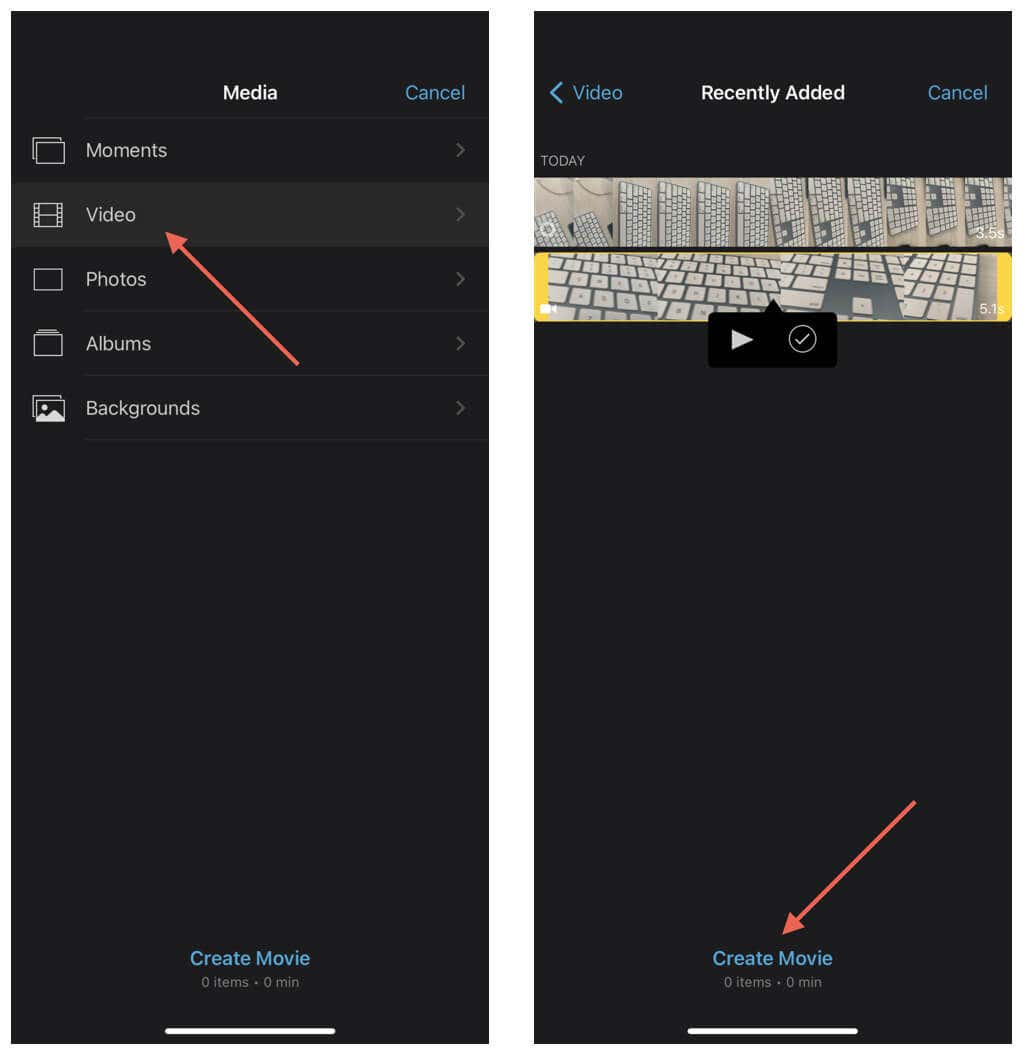
- Коснитесь видеоклипа на временной шкале, а затем всплывающего под ним значка спидометра.
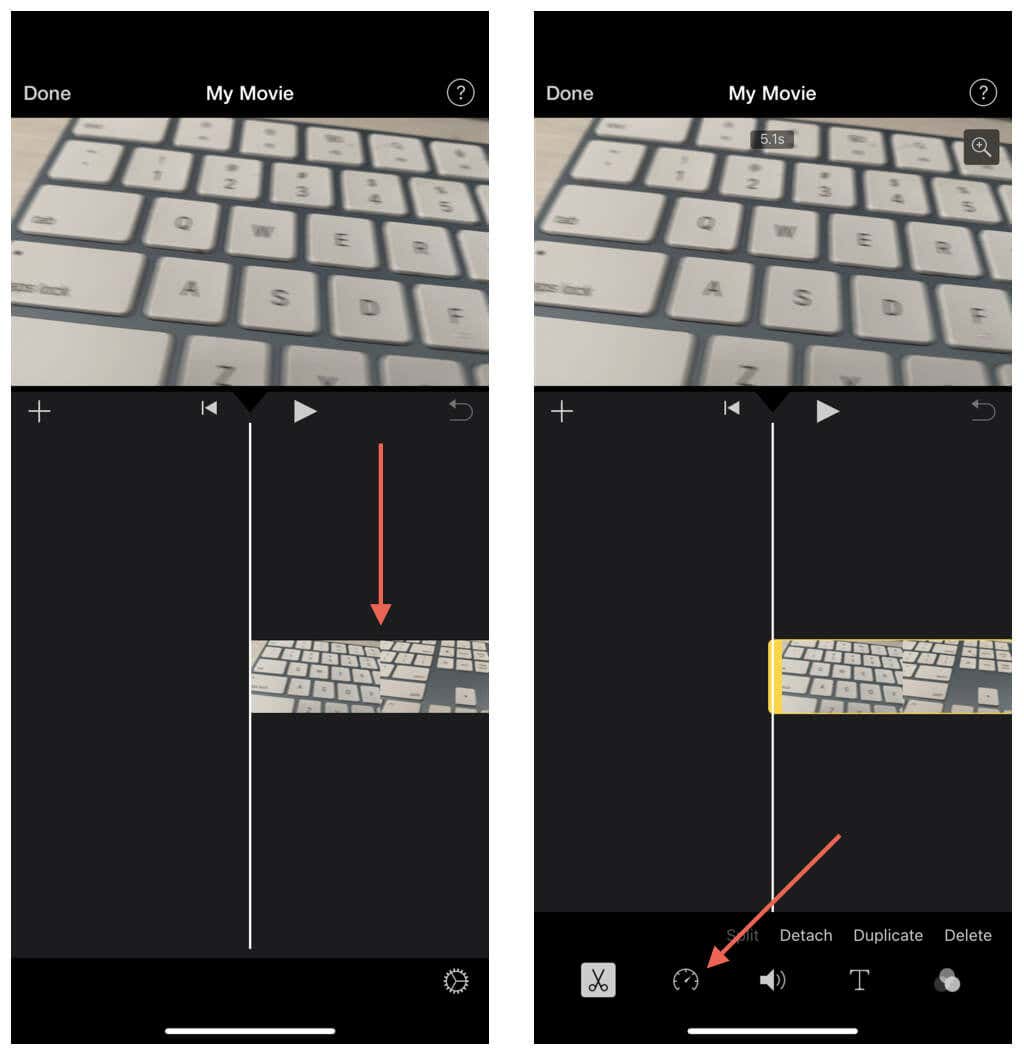
- Перетащите ползунок управления скоростью вправо, чтобы увеличить скорость видео с ежеквартальным шагом от 1X до 2X, и нажмите «Готово» в верхнем левом углу экрана, чтобы сохранить изменения.
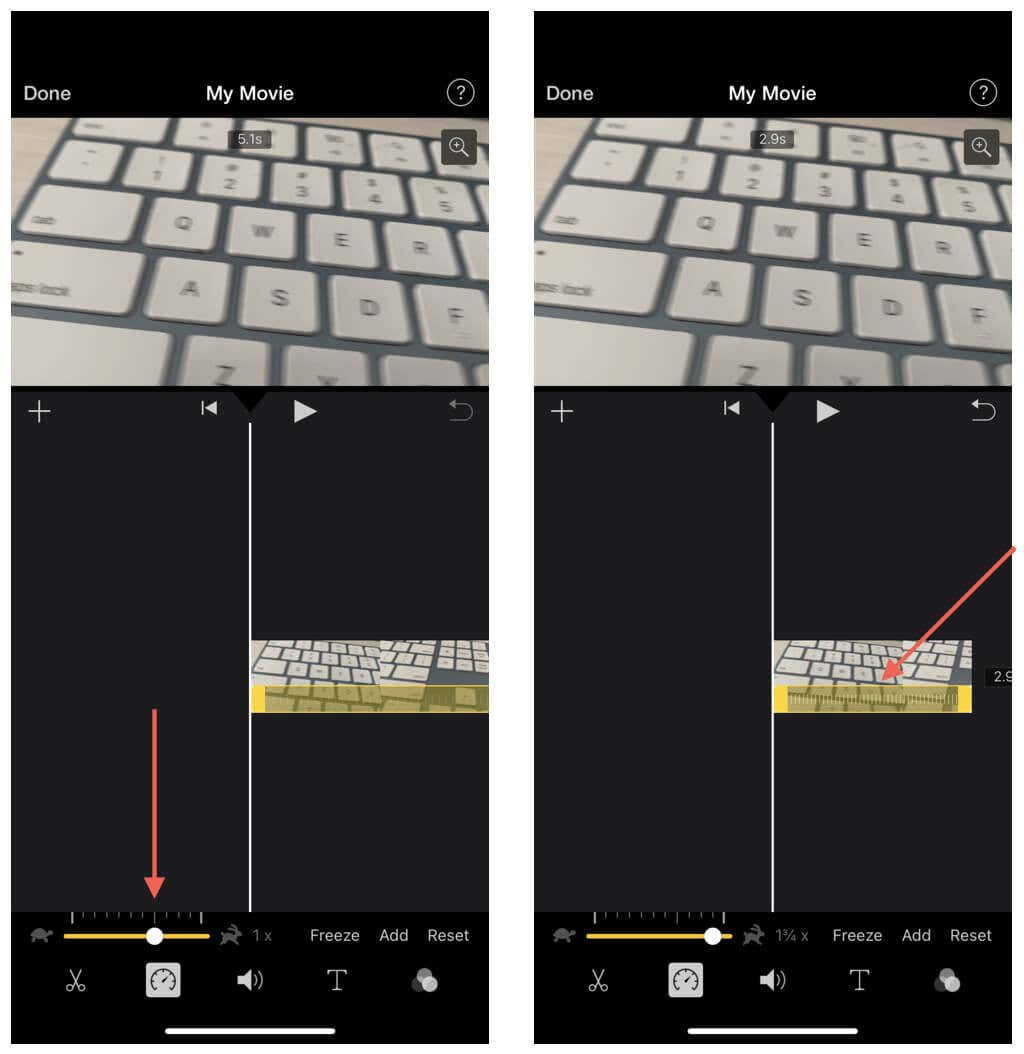
Вы также можете настроить желтые полосы на временной шкале, чтобы ускорить только часть видео, коснуться временной шкалы, чтобы изменить скорость отдельных видеосегментов, или перетащить ползунок в другую сторону, чтобы замедлить скорость воспроизведения видео.
- Коснитесь значка «Поделиться» и выберите «Сохранить видео», чтобы экспортировать измененное видео в фотопленку вашего iPhone. Или поделитесь им через AirDrop, приложение для обмена мгновенными сообщениями, или нажмите «Сохранить в файлы», чтобы сохранить видео в приложении «Файлы».
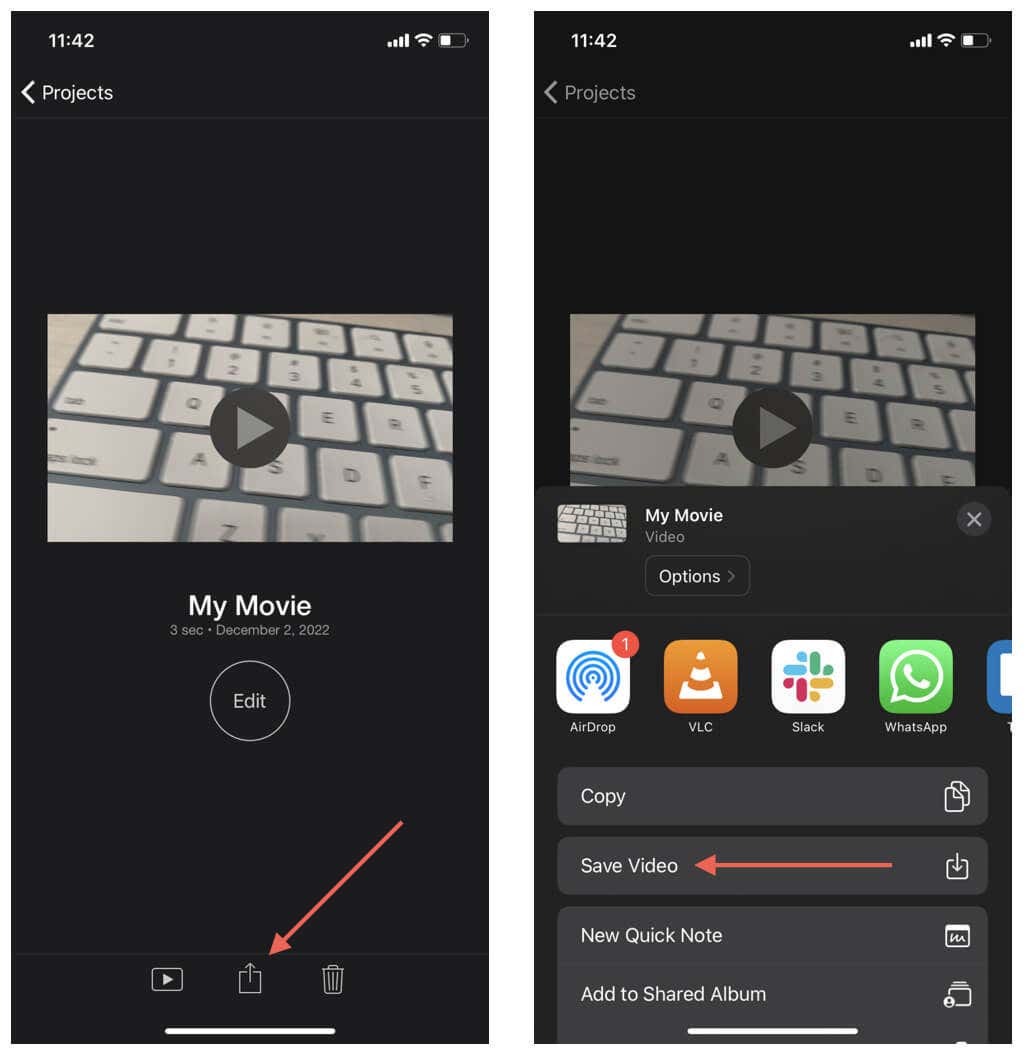
iMovie может делать гораздо больше, чем просто ускорять видео. Например, вы можете добавлять специальные эффекты, добавлять переходы, настраивать качество видео и т. д. Узнайте больше об использовании iMovie на iPhone и iPad.
Способ 2: ускорьте замедленное видео с помощью приложения «Фотографии»
Если вы хотите отредактировать замедленное видео на iPhone или iPad для воспроизведения с нормальной скоростью, вы можете быстро внести изменения в приложении «Фотографии».
- Откройте «Фото», коснитесь замедленного видео и коснитесь параметра «Редактировать» в правом верхнем углу экрана.
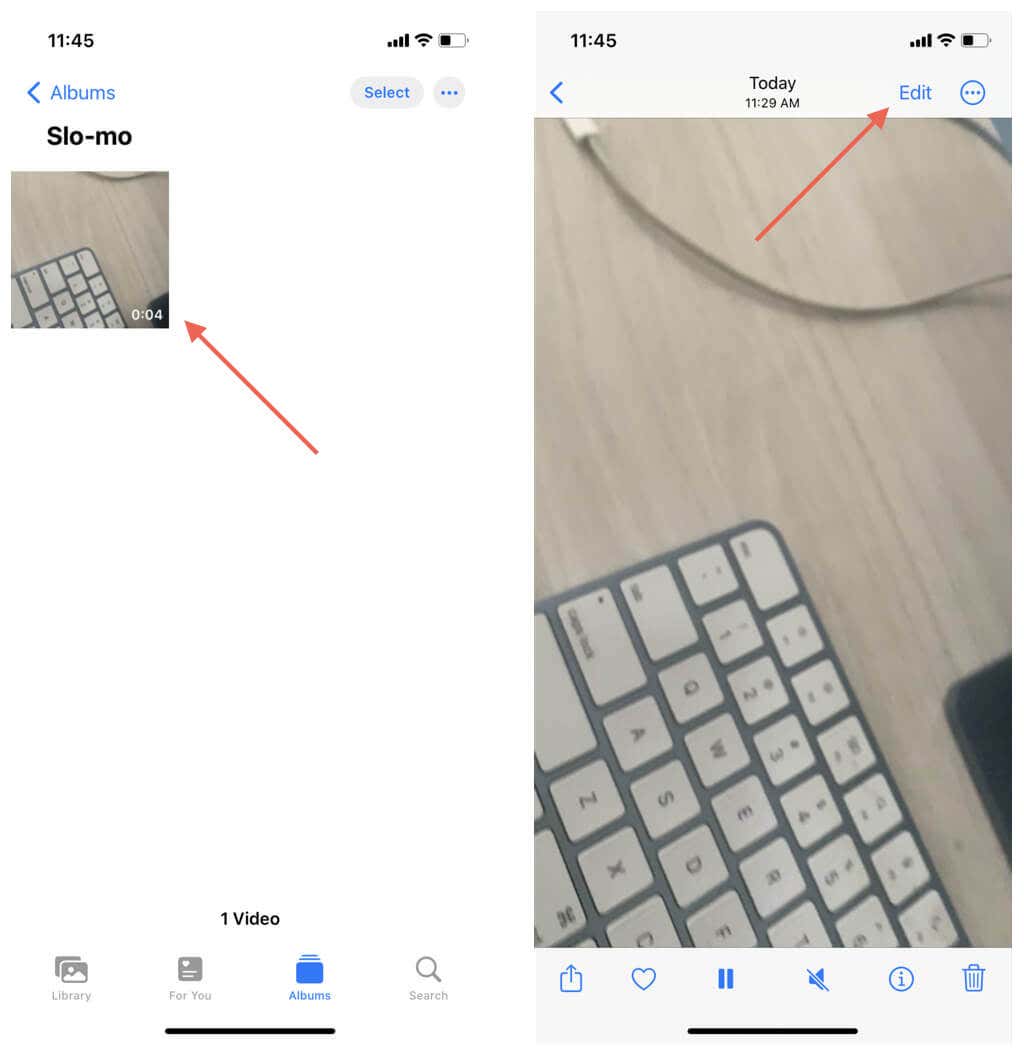
- Найдите полосы, указывающие на более медленную часть видео. Затем перетащите полосу справа, пока она не встретится с полосой слева.
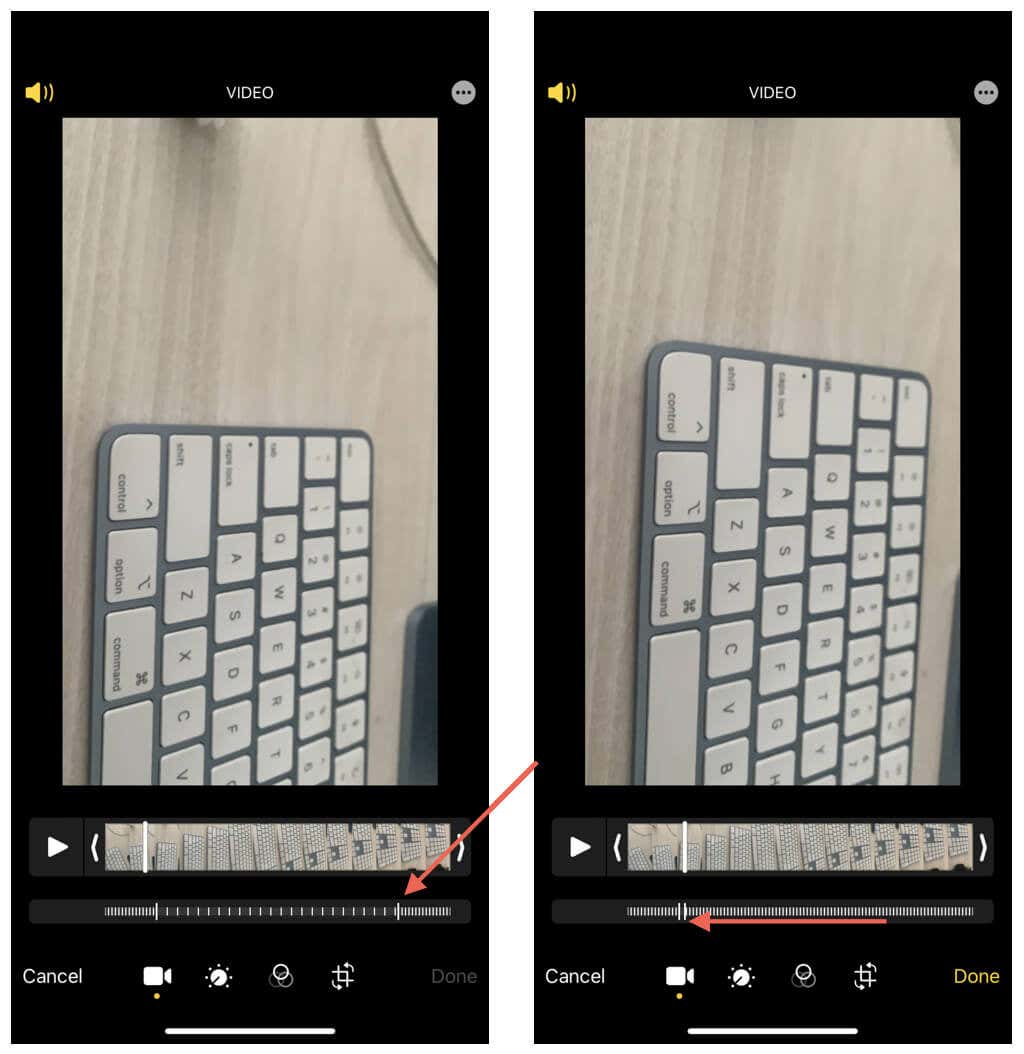
- Нажмите «Готово» в правом нижнем углу.
Теперь вы можете нажать на видео, чтобы воспроизвести его на обычной скорости. Коснитесь «Правка» > «Отменить изменения» в любое время, чтобы отменить изменения.
Увеличьте скорость ваших видео на iPhone легко
Напомним, используйте iMovie на iPhone и iPad, чтобы ускорить обычное видео, и приложение «Фотографии», чтобы перевести замедленное видео на стандартную скорость воспроизведения.
Однако, если вам нужны дополнительные параметры регулировки скорости, ознакомьтесь с этими лучшими сторонними приложениями для редактирования видео для iOS и iPadOS.
Программы для Windows, мобильные приложения, игры - ВСЁ БЕСПЛАТНО, в нашем закрытом телеграмм канале - Подписывайтесь:)






